Обзор Snapdraw: найдите лучшую программу для редактирования снимков экрана
В настоящее время большинству из нас необходимо делать снимки экрана в повседневной жизни. Офисным работникам может потребоваться уловить и сохранить важную информацию с онлайн-встречи. Для учащихся запись ключевых слайдов PowerPoint может помочь им просмотреть уроки перед тестами. Хотя основная функция захвата экрана проста, растет потребность в редактировании изображений. Мы хотим мгновенно записывать свои мысли, добавляя к скриншотам текст, наклейки или фигуры. Snapdraw эффективно выполняет эти требования благодаря своим многочисленным функциям. Этот обзор познакомит вас с впечатляющими возможностями Snapdraw и предоставит всю необходимую информацию.

- СПИСОК РУКОВОДСТВ
- Часть 1. Обзор Snapdraw
- Часть 2. Удивительные возможности Snapdraw
- Часть 3. Альтернатива Snapdraw
- Часть 4. Часто задаваемые вопросы о Snapdraw
Часть 1. Обзор Snapdraw
Что такое Snapdraw?
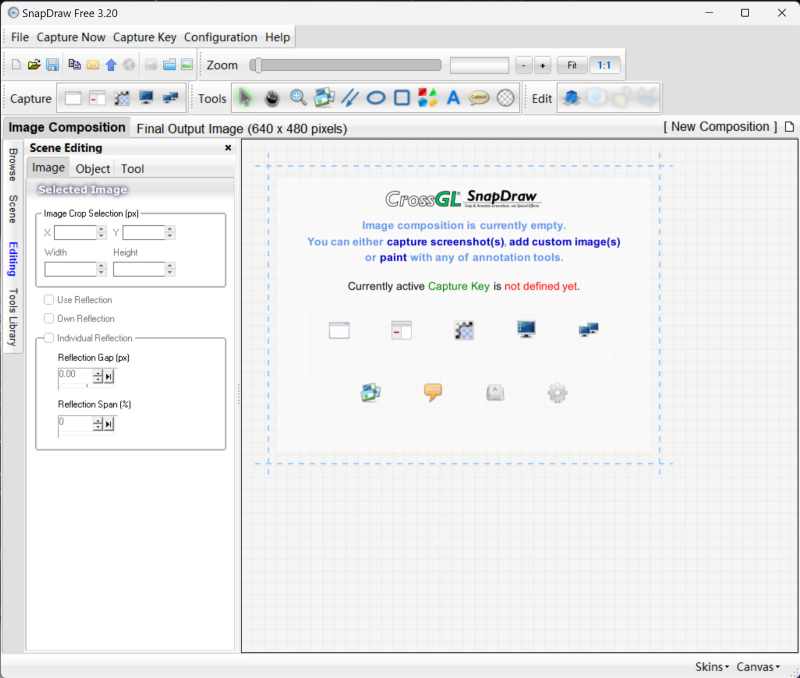
Snapdraw — это профессиональное программное обеспечение, которое позволяет пользователям делать и редактировать снимки экрана. Помимо основной функции создания снимков экрана, Snapdraw предлагает возможность выбрать окно или объект для захвата. Кроме того, Snapdraw в первую очередь ориентирован на редактирование изображений. Это позволяет пользователям выбирать из своих локальных файлов для редактирования изображения. Что касается редактирования, вы можете визуализировать и настраивать сцену, а также выбирать из множества инструментов в библиотеке. Всегда найдется инструмент, отвечающий вашим требованиям. Во время процесса вы можете просмотреть выходное изображение в любое время. После завершения редактирования вы можете дублировать изображение или отправить его желаемому получателю. В общем, использование Snapdraw может оказаться сложным для новичков. Однако, как только вы освоите все функции, вам не нужно будет приобретать дополнительное программное обеспечение для аннотирования изображений.
Примечание: Все услуги и функции Snapdraw бесплатны. Вы можете просто загрузить программное обеспечение онлайн без необходимости создания учетной записи.
- Все сервисы Snapdraw доступны бесплатно.
- Существует два режима работы: нажатие на значки выше или использование текстового руководства слева.
- Это не очень удобно для новичков.
- Четких инструкций нет.
Часть 2. Удивительные возможности Snapdraw
С помощью Snapdraw вы имеете полный контроль над своими снимками экрана, включая вращение и аннотации. Ниже приведены две исключительные функции, которые упрощают обработку изображений. Пожалуйста, прочитайте введение ниже и посмотрите, соответствуют ли они вашим потребностям.
Рендеринг сцены Snapdraw
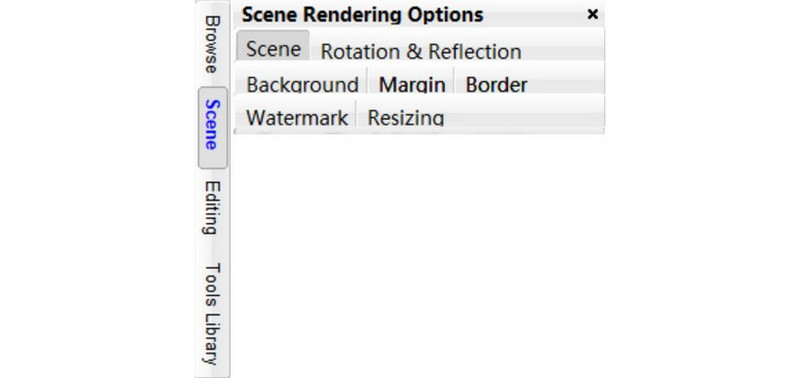
Одна из самых впечатляющих функций Snapdraw — Рендеринг сцены, который позволяет пользователям комментировать свои изображения. Вы можете настроить угол снимка экрана, создать фон или добавить собственный водяной знак. Snapdraw также предоставляет Использовать и Перезагрузить кнопку для каждого варианта. Это позволяет пользователям легко отключать эффекты, просто отмечая галочкой Использовать кнопку и наблюдая за выводом.
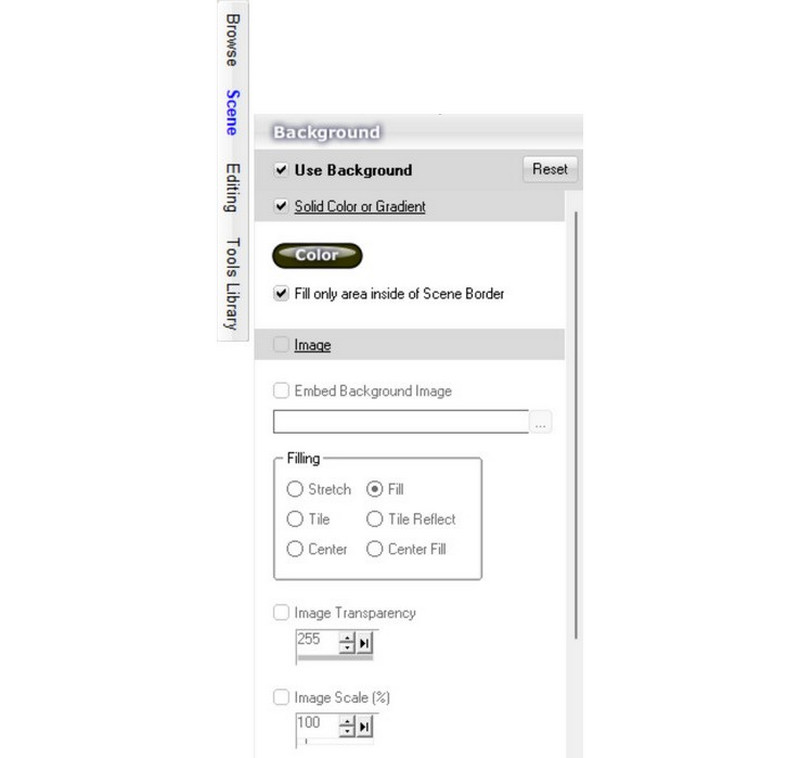
Возьмем в качестве примера создание фона. У вас есть возможность выбрать одноцветный фон или изображение из локальных файлов. Если вы выберете фоновое изображение, вы можете настроить его заполнение снимка экрана, а также его прозрачность и масштаб. Этот процесс прост и удобен, если вы хотите быстро создать отчет или плакат.
Библиотека инструментов Snapdraw
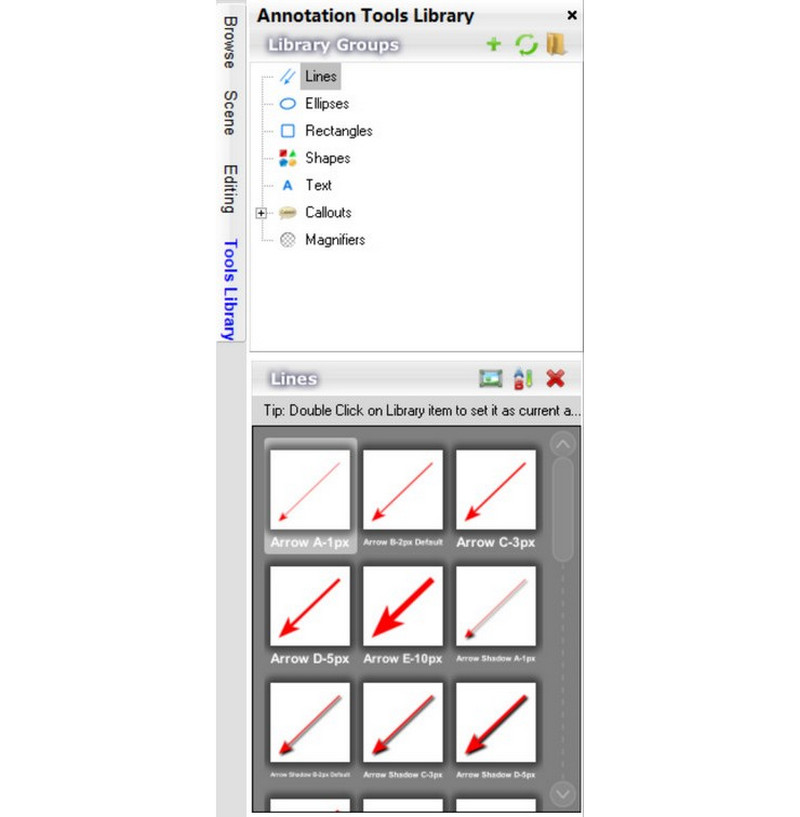
Снимок Библиотека инструментов позволяет пользователям эффективно добавлять аннотации к снимкам экрана, включая линии, фигуры, текст и выноски. В частности, пользователи имеют возможность дополнять свою библиотеку пользовательскими элементами из локальных папок. Библиотека Snapdraw предлагает широкий спектр элементов, отвечающих различным потребностям. Например, Вызывать вариант включает баннеры, выноски и значки. Их можно использовать, чтобы подчеркнуть сообщение или предупреждение. Вариант использования красочных значков особенно эффективен для привлечения внимания получателей. в Форма вариант, также доступны различные предметы. Используйте стрелки или курсоры, чтобы направлять читателей, и добавляйте смайлы, чтобы придать изображению живости.
Часть 3. Альтернатива Snapdraw: программа записи экрана ArkThinker
Snapdraw имеет базовые возможности для создания снимков экрана, он позволяет пользователям делать снимки только окна, объекта или всего экрана. В отличие, ArkThinker Устройство записи экрана предоставляет более широкий выбор.
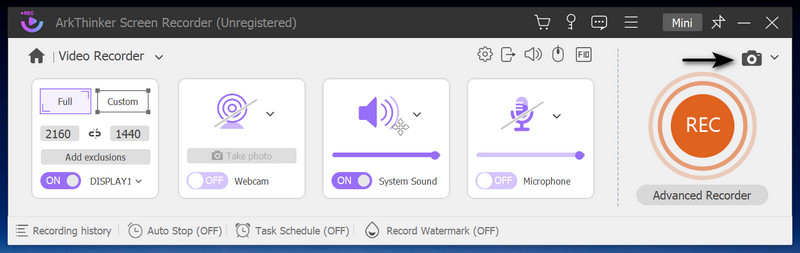
ArkThinker Screen Recorder предназначен для захвата и записи экрана, включая веб-камеру и телефон. Он позволяет пользователям делать снимки экрана во время записи, что делает его идеальным для онлайн-встреч. Он прост в использовании: вы просто нажимаете кнопку, чтобы сделать снимок экрана. С помощью ArkThinker Screen Recorder вы можете захватывать важные данные без ущерба для процесса записи. Таким образом, вы сможете сократить время поиска и исключить необходимость использования дополнительного программного обеспечения для создания снимков экрана. Одновременный захват делает встречи более эффективными. Нет необходимости переключаться между разными программами. После создания снимков экрана программа автоматически сохраняет изображения в выбранных вами файлах для быстрого доступа и просмотра. Использование ArkThinker Screen Recorder может повысить вашу производительность за счет экономии времени на работе.
Часть 4. Часто задаваемые вопросы о Snapdraw
Позволяет ли Snapdraw бесплатно копировать прокручиваемые экраны?
Нет. В Snapdraw невозможно копировать прокручиваемые экраны, но вы можете бесплатно захватить окно или объект.
Как сделать скриншоты на ПК?
Перейдите к экрану, который хотите захватить, и нажмите Ключ экрана печати кнопку на клавиатуре.
Как обрезать скриншот в Windows?
Открыть Фотографии Майкрософт программное обеспечение и выберите нужный снимок экрана. Нажмите Редактировать на верхней панели инструментов, затем вы можете обрезать изображение.
Заключение
Таким образом, если вам нужно высококачественное программное обеспечение для захвата экрана, Snapdraw может быть лучшим выбором. Он не только захватывает стандартные экраны, но также предлагает широкий выбор инструментов редактирования. Однако, если вы хотите снимать за пределами окон и объектов, ArkThinker Screen Recorder удовлетворит ваши потребности и будет работать одинаково хорошо. Прочитав этот обзор, я уверен, вы выберете то программное обеспечение, которое подойдет вам лучше всего.
Что вы думаете об этом посте. Нажмите, чтобы оценить этот пост.
Отличный
Рейтинг: 4.9 / 5 (на основе 321 голоса)
Найдите больше решений
Проверенные методы правильного создания снимков экрана на iPhone и iPad Комплексное руководство по созданию снимков экрана на компьютере под управлением Windows Конкретное руководство по созданию снимков экрана на MacBook Pro/Air или iMac Комплексное руководство по созданию снимков экрана на Chromebook Как сделать снимок экрана на телефоне и планшете Android Обзор TinyTake его деталей, цен и функцийСоответствующие статьи
- Скриншот
- Обзор PicPick: скриншот Sliver-Bullet, который все исправит
- Обзор Screenpresso: характеристики, цены и альтернатива (2023 г.)
- Обзор FastStone Capture – ключевые особенности и лучшая альтернатива
- Детали и альтернатива обзора Snipaste (цель)
- Обзор Gyazo: делайте записи с экрана лучше и быстрее
- Обзор TinyTake его деталей, цен и функций
- Проверенные методы правильного создания снимков экрана на iPhone и iPad
- Комплексное руководство по созданию снимков экрана на Chromebook
- Как сделать снимок экрана на телефоне и планшете Android
- Комплексное руководство по созданию снимков экрана на компьютере под управлением Windows



